Brother MFC-J885DW Inkjet Printer Guide d'installation rapide
Vous trouverez ci-dessous de brèves informations pour MFC-J680DW, MFC-J880DW et MFC-J885DW. Ces imprimantes multifonctions sont conçues pour l'impression, la numérisation, la copie et la télécopie. Le guide fournit des instructions de configuration rapide pour vous aider à déballer, configurer et démarrer rapidement votre appareil. Il comprend des instructions sur le chargement du papier, le branchement de l'alimentation et du cordon téléphonique (si nécessaire), l'installation des cartouches d'encre et la configuration des paramètres de l'appareil.
PDF
Télécharger
Document
MFC-J680DW / MFC-J880DW / MFC-J885DW AVERTISSEMENT AVERTISSEMENT signale une situation potentiellement dangereuse susceptible d'entraîner des blessures physiques graves, voire mortelles. Guide d'installation rapide Veuillez d'abord lire le Guide de sécurité du produit, puis vous reporter au présent Guide d'installation rapide pour suivre la procédure d'installation appropriée. LEW535002-00 CAN-FRE Version 0 REMARQUE REMARQUE spécifie l'environnement d'exploitation, les conditions d'installation ou les conditions particulières d'utilisation. Déballage de l'appareil et vérification des composants 1. Retirez le ruban et la pellicule de protection recouvrant l'appareil et l'écran tactile. AVERTISSEMENT 2. Vérifiez si tous les éléments indiqués ci-dessous sont bien présents. L'appareil est emballé dans des sacs en plastique. Les sacs en plastique ne sont pas des jouets. Pour éviter tout risque d'étouffement, gardez ces sacs hors de la portée des bébés et des enfants et mettez-les au rebut de façon appropriée. Visionnez les vidéos de nos FAQ pour apprendre comment configurer votre appareil Brother. solutions.brother.com/videos Visitez le site Web d'assistance de Brother http://support.brother.com REMARQUE Guide d'installation rapide Guide de l'utilisateur Guide de sécurité du produit Cartouches d'encre de départ [x4] • Noir • Jaune • Cyan • Magenta • La plupart des illustrations de ce Guide d'installation rapide représentent le modèle MFC-J880DW. • Conservez tous les emballages d'origine et la boîte au cas où, pour une raison ou une autre, vous devriez réexpédier l'appareil. • Vous devez vous procurer le câble d'interface correspondant à l'interface que vous souhaitez utiliser (USB ou réseau). CD-ROM Câble USB Il est recommandé d'utiliser un câble USB 2.0 (type A/B) d'une longueur maximale de 6 pieds (2 mètres). Câble Ethernet (réseau) Utilisez un câble à paire torsadée droit de catégorie 5 (ou supérieure) pour réseau Ethernet 10BASE-T ou Fast Ethernet 100BASE-TX. Cordon téléphonique 1 Chargement de papier de format Lettre/A4 REMARQUE Sortez le support papier a, puis dépliez le volet du support papier b pour que les pages imprimées ne tombent pas. 1 2 Fermez le couvercle du bac de sortie, puis poussez lentement le bac jusqu'à ce qu'il entre entièrement dans l'appareil. Ajustez les guide-papier. Retirez complètement le bac à papier de l'appareil. 2 Ouvrez le couvercle du bac de sortie a. Ventilez bien les feuilles de papier avant de les charger dans le bac. Branchement du cordon téléphonique 3 Si vous ne comptez pas utiliser la fonctionnalité de télécopie de votre appareil, allez à l'étape 3 . 1 Branchement du cordon d'alimentation REMARQUE Si vous partagez une ligne téléphonique avec un téléphone externe, branchez ce dernier comme illustré ci-dessous. Avant de brancher le téléphone externe, retirez le capuchon de protection blanc c de la prise EXT. de l'appareil. REMARQUE Vous pouvez régler l'angle d'inclinaison du panneau de commande pour lire plus facilement l'écran tactile. 1 2 Branchez le cordon téléphonique. Utilisez la prise LINE et placez le cordon dans la rainure prévue à cet effet pour le guider vers l'arrière de l'appareil. 4 Branchez le cordon d'alimentation. L'appareil s'allume automatiquement. a. Téléphone d'extension b. Téléphone externe c. Capuchon de protection Installation des cartouches d'encre de départ Ouvrez le couvercle des cartouches d'encre, puis retirez la pièce de protection orange de l'appareil. 7 3 Suivez les instructions affichées sur l'écran tactile pour installer les cartouches d'encre. L'appareil prépare le circuit d'encre pour l'impression. 5 Réglages de l'appareil Lorsque l'appareil a terminé l'opération de nettoyage initial, suivez les instructions affichées sur l'écran tactile pour configurer les réglages de l'appareil. • Vérifiez la qualité d'impression • Réglez la date et l'heure • Consultez les conseils d'utilisation • Activez la notification des nouvelles fonctions • Imprimez la page d'installation Choix du mode de réception approprié Si vous ne comptez pas utiliser la fonctionnalité de télécopie de votre appareil, allez à l'étape 9 . La sélection du mode de réception approprié dépend des périphériques externes et des services d'abonné téléphonique (messagerie vocale, sonnerie spéciale, etc.) que vous utiliserez sur la même ligne que l'appareil Brother. Pour plus d'information, reportez-vous à la section Modes de réception au chapitre 7 du Guide de l'utilisateur. 1. Appuyez sur [Réglages] > [Ts réglages] > [Fax] > [Réglage récep.] > [Mode réponse]. 2. Appuyez sur votre mode de réception préféré. 3. Appuyez sur . 8 6 Sélection de la langue de votre choix (si nécessaire) 1. Appuyez sur [Settings (Réglages)] > [All Settings (Ts réglages)] > [Initial Setup (Réglage init.)] > [Local Language (Langue locale)]. 2. Appuyez sur la langue de votre choix. 3. Appuyez sur . Définition de l'identifiant de station Si vous ne comptez pas utiliser la fonctionnalité de télécopie de votre appareil, allez à l'étape 9 . Enregistrez votre nom et votre numéro de télécopieur afin que l'appareil les imprime sur toutes les pages des télécopies que vous envoyez. Pour plus d'information, reportez-vous à la section Entrer du texte sur votre appareil Brother dans l'annexe du Guide de l'utilisateur. 1. Appuyez sur [Réglages] > [Ts réglages] > [Réglage init.] > [Id station] > [Fax]. 2. Entrez votre numéro de télécopieur (20 chiffres au maximum) sur l'écran tactile, puis appuyez sur [OK]. 3. Appuyez sur [Nom]. 4. Entrez votre nom (20 caractères au maximum) sur l'écran tactile, puis appuyez sur [OK]. 5. Appuyez sur . LEW535002-00 9 Impression à partir d'un ordinateur Insérez le CD-ROM dans votre lecteur de CD/DVD. • Si vous n'avez pas de lecteur de CD/DVD, téléchargez le logiciel : Pour Windows® : solutions.brother.com/windows Pour Macintosh : solutions.brother.com/mac • Si l'écran Brother n'apparaît pas automatiquement, cliquez sur (démarrer/Démarrer) > Ordinateur (Poste de travail). (Pour Windows® 8 : cliquez sur l'icône Explorateur de fichiers dans la barre des tâches, puis cliquez sur Ordinateur.) Double-cliquez sur l'icône du lecteur de CD/DVD, puis double-cliquez sur start.exe. • Pour établir une liaison avec plusieurs ordinateurs, répétez cette procédure pour chacun de ceux-ci. Lorsque l'écran d'installation du périphérique apparaît, suivez les instructions à l'écran. Lorsque vous atteignez la section Type de connexion, sélectionnez le type de connexion souhaité. (MFC-J880DW/J885DW) • Si l'écran Contrôle de compte d’utilisateur apparaît, cliquez sur Oui pour continuer l'installation. Si vous avez sélectionné Connexion réseau sans fil (Wi-Fi) Lorsque l'écran Configuration d’un périphérique sans fil apparaît, sélectionnez Configurer sans câble USB (recommandé). (MFC-J680DW) Si vous avez sélectionné Connexion réseau câblée (Ethernet) ou Connexion locale (USB) Attendez que les instructions affichées à l'écran vous invitent à effectuer la connexion à l'ordinateur : levez le couvercle du scanner, branchez le câble sur la prise appropriée, puis placez le câble en suivant le chemin indiqué pour le faire sortir de l'appareil. Fermez le couvercle du scanner, puis branchez le câble sur l'ordinateur. Si vous sélectionnez Connexion locale (USB), ne branchez PAS encore le câble USB. Attendez d'y être invité. Suivez les instructions affichées à l'écran pour continuer l'installation. Continuez en suivant les instructions à l'écran. L'affichage de Installation terminée indique que l'installation de votre appareil Brother s'est déroulée correctement. Cliquez sur Terminer. Si la connexion sans fil échoue, connectez votre appareil manuellement à l'aide du panneau de commande en vous référant aux instructions cidessous, à la section Utilisation de l'Assistant de configuration de la connexion sans fil. Impression à partir d'un téléphone intelligent ou d'un autre appareil mobile Vous pouvez imprimer à partir de téléphones intelligents et d'autres appareils mobiles et effectuer des numérisations en liaison avec ceux-ci à l'aide de notre application Brother iPrint&Scan gratuite. Pour télécharger et installer Brother iPrint&Scan : solutions.brother.com/ips ou Vous pouvez également utiliser AirPrint, une solution d'impression mobile qui permet d'imprimer sans fil des photos, des courriels, des pages Web et des documents à partir de votre iPad, iPhone et iPod touch sans devoir installer de pilote. Pour plus d'information sur l'utilisation d'AirPrint, consultez le Guide AirPrint sur la page Manuels de votre modèle. Votre téléphone intelligent ou appareil mobile doit être connecté à l'appareil Brother par liaison sans fil. Connectez votre téléphone intelligent ou appareil mobile à un routeur ou point d'accès sans fil et branchez votre appareil Brother sur le même Utilisation de routeur ou point d'accès sans fil à l'aide de l'Assistant de configuration de la connexion sans fil. Voir l'Assistant de configuration de la connexion sans fil. Utilisation de l'Assistant de configuration de la connexion sans fil Utilisez l'Assistant de configuration de la connexion sans fil Brother pour connecter manuellement votre appareil Brother à un réseau sans fil. Votre ordinateur, téléphone intelligent ou appareil mobile doit être connecté au même réseau sans fil. 1. Éteignez votre routeur ou point d'accès sans fil, attendez 10 secondes, puis rallumez-le. 2. Identifiez le SSID (nom du réseau) ainsi que la clé réseau (mot de passe) sur votre routeur ou point d'accès sans fil et notez-les dans le tableau ci-dessous. Si vous ne les trouvez pas, contactez l'administrateur de votre réseau ou adressez-vous au fabricant de votre routeur ou point d'accès sans fil. 3. Appuyez sur sur l'écran tactile de votre appareil Brother, puis appuyez sur [Assist config.]. SSID (nom du réseau) Clé réseau (mot de passe) SSID : XXXXXXX Clé réseau : XXXX 4. Sélectionnez le SSID (nom du réseau) que vous avez trouvé à l'étape 2, puis appuyez sur [OK]. Centre de solutions Brother : http://support.brother.com 5. Saisissez la clé réseau (mot de passe) que vous avez trouvée à l'étape 2, puis appuyez sur [OK]. 6. Une fois la configuration de la connexion sans fil réussie, l'écran tactile affiche [Connecté]. Appuyez sur [OK], puis revenez à l'étape 9 pour installer le pilote. Si l'appareil ne se connecte pas au réseau, vérifiez votre clé réseau (mot de passe) et recommencez ces étapes. Pour un complément d'aide, consultez la page FAQ et Diagnostic de votre modèle dans le Centre de solutions Brother, à l'adresse http://support.brother.com. © 2015 Brother Industries, Ltd. Tous droits réservés. ">
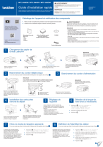
Lien public mis à jour
Le lien public vers votre chat a été mis à jour.
Caractéristiques clés
- Impression, copie, numérisation et télécopie
- Connectivité sans fil et Ethernet
- Impression mobile via Brother iPrint&Scan et AirPrint
- Écran tactile couleur pour une navigation facile
- Chargement facile du papier au format Lettre/A4
Questions fréquemment posées
Retirez complètement le bac à papier, ouvrez le couvercle du bac de sortie, ajustez les guide-papier et ventilez les feuilles de papier avant de les charger dans le bac.
Ouvrez le couvercle des cartouches d'encre, retirez la pièce de protection orange, puis suivez les instructions affichées sur l'écran tactile.
Appuyez sur [Réglages] > [Ts réglages] > [Fax] > [Réglage récep.] > [Mode réponse], puis sélectionnez votre mode de réception préféré.
Insérez le CD-ROM dans votre lecteur de CD/DVD ou téléchargez le logiciel depuis le site Web de Brother, puis suivez les instructions d'installation à l'écran.